티스토리 블로그에 열심히 글을 작성하고 나서 보니,
구글에 내 블로그를 검색해도, 내가 쓴 글의 제목을 똑같이 검색해 봐도 서치가 되지 않는다면?
그것은 구글에 아직 내 블로그와 글이, 등록(색인)이 되지 않았다는 뜻이다.
🔸구글 색인 이란?
구글에서 검색했을 때, 내 포스팅 글이 보여지는 작업으로,
내 글이 색인이 되어있지 않는다면 아무리 검색해도 내 글은 사람들에게 노출이 되지 않는다.
(물론, 색인이 된 것과 상위노출과는 별개이다.)
🔸구글 서치콘솔 사이트 등록 방법
구글에 내가 쓴 글을, 색인하기 위해서는 '구글 서치콘솔'이라는 사이트에서 등록해야 한다.
- 구글에 '구글 서치콘솔'을 검색하여 들어간다.
- 오른쪽에 보이는 'URL 접두어'에서 내 블로그 사이트 주소를 넣어준다.
- 내 블로그 사이트 주소는 블로그 왼쪽 상단에 링크로 된 주소를 누르면, 홈페이지가 열리는데 위에 URL을 복사해서 붙여넣기 하면 된다.
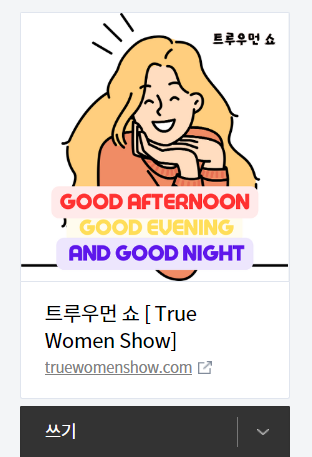
4. 계속을 누른 뒤, 인증확인을 기다려 준다.
5. 소유권 확인 팝업창이 뜨면, HTML 태그를 눌러준다.
6. 복사 후, 내 블로그로 돌아와서 관리-스킨편집-HTML편집을 눌러준다.
7. 왼쪽에 숫자 중, 3번 쯤에 보면 <head>가 있는데, >끝에서 엔터를 한번 눌러준 뒤 4번 빈칸이 생기면,
6번에서 복사한 코드를 붙여넣기 해준 뒤 적용을 눌러준다.
8. 서치콘솔 화면으로 돌아온 뒤, 확인을 눌러주면 '소유권이 확인됨'이라는 팝업창이 뜬다.
9. 보통 2~3일 뒤, 정보가 업데이트 된다.
🔸구글로봇이 쉽게 내 글을 가져가게 만드는 방법
서치콘솔에 내 사이트 적용이 다 되었다면, 구글로봇이 보다 쉽게 내 포스팅글을 가져가도록 만들어 줘야 된다.
- 구글 서치콘솔 사이트 왼쪽부분의 'Sitemaps'를 클릭한다.
- 새 사이트 맵 추가에서, 내 블로그 주소 뒤 적는 칸에 sitemap.xml을 적고 제출을 눌러준다.
- 똑같은 방법으로 rss를 적은 후, 제출을 눌러준다.
- 새로고침 해준 뒤, 아래와 같이 상태가 성공으로 된다면 적용이 잘 된 것이다.
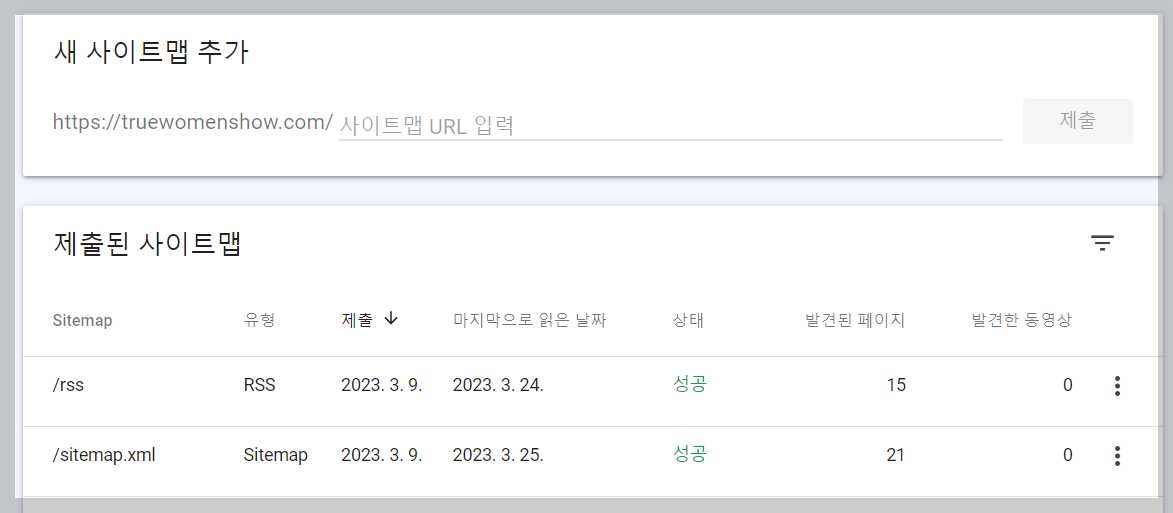
이렇게 다 적용이 끝난 뒤, 기다리면 자동으로 구글에서 내 포스팅 글을 가져가서 색인을 시켜준다.
보통 2~3개월 정도 소요된다.
🔸수동으로 내 포스팅 글 색인요청 하기
위에 작업까지 다 끝났으면, 자동으로 색인이 될 예정이지만 몇 달을 기다리기 힘들다면 수동으로 직접 등록하면 된다.
- 내 포스팅 글에 들어가 위쪽 URL주소를 복사해 준다.
- 구글 서치콘솔 사이트 상단의 검색란에 복사한 주소를 붙여넣고 엔터를 눌러준다.
- 'URL이 구글에 등록되어 있지 않음'이 뜬다면, 구글에 색인이 되지 않은 글이라는 뜻이다.
- 등록되지 않았다는 해당 페이지의 오른쪽에 색인 생성 요청을 눌러주면 수동신청이 완료된다.
- 경험으로는 보통 다음날 적용이 완료된다.
내가 어제 색인요청을 했던 포스팅 글 주소를 오늘 서치콘솔에서 검색해보면
'URL이 구글에 등록되어 있음'이라고 뜬다. 이 글자가 나온다면, 색인 완료!
이 후, 블로그 초반에 하나씩 포스팅 할때마다, 수동으로 색인시켜 주면 블로그 운영에 더욱 도움이 될 것이다.
이상으로 구글에서 내 포스팅 글을 검색되게 하는 방법에 대해 알아보았다.
처음에는, 복잡해 보였으나 순서대로 하나씩 적용시켜 보면 그리 어렵지 않다.
나중에는 습관적으로 포스팅 후, 색인요청을 하게 되는 나를 발견하게 될 것이다.

상위노출 가즈아!!
'유익한 정보 > 티스토리 정보' 카테고리의 다른 글
| [티스토리 백업] 티스토리 무료로 백업하는 방법(너무 쉬움) (0) | 2023.05.02 |
|---|---|
| [티스토리 7일 로그인 제한] 블로그 정지, 이의 제기 후기(에드센스 수익 등) (1) | 2023.05.01 |
| 티스토리 사진/이미지 여러장 가로로 나열하는 방법(너무나 간단!) (0) | 2023.03.21 |
| 티스토리 임시저장 글 불러오기(전에 전 저장글이 필요할때) (0) | 2023.03.17 |
| 티스토리 2차 도메인 만들기 총 정리(A~Z까지) (0) | 2023.03.09 |



